本ページはプロモーションが含まれています。
目次
LINEで非表示にしたら通知はどうなる?
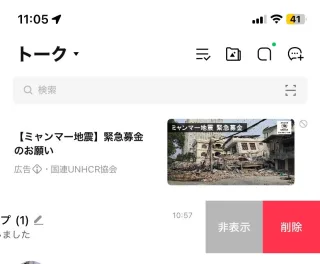
LINEで友だちを「非表示」にしても、相手からの通知は基本的に届きます。非表示はあくまで友だちリストやトークリストの見た目を整理するための機能であり、通知を管理するものではないからです。
通知が届く条件
非表示に設定していても、LINEの通知設定(アプリ内と端末側の両方)がオンになっている限り、次のような通知は通常通り届きます。
- メッセージを受信したときの通知
- LINE通話の着信通知
- 不在着信のお知らせ
たとえば、非表示にしている相手からメッセージが届くと、トークリスト上に再表示され、通知も表示されます。この挙動はiPhone・Androidともに共通です。
非表示にしてもバレないが、通知は防げない
非表示設定をしても、相手に通知が届くことはありません。相手には「非表示にされた」ことが一切分からない仕様です。ただし、「通知が届いてしまう」ことは防げないため、「関わりたくない」「LINEの着信自体も止めたい」と考えている場合は、別の対応が必要になります。
通知を防ぎたいなら「通知オフ」や「ブロック」を活用
非表示にしただけでは通知は止まりません。通知を完全に止めたい場合は、以下のいずれかの方法が必要です。
- 通知オフに設定する
トークルームを開き、右上のメニューから「通知オフ」を選ぶことで、個別に通知を切ることができます。 - ブロックする
相手からのメッセージや通話を一切受け取りたくない場合は、ブロック機能を使うのが確実です。ブロックすると、相手からのLINEメッセージや着信は完全に届かなくなります。
注意点
非表示にしている状態で相手からメッセージを受け取ると、そのトークルームはトークリストに復活してしまいます。そのため、非表示を保ちたい場合は、メッセージを受け取るたびに再度非表示にする必要があります。

このように、LINEの「非表示」は通知管理には不向きです。通知をコントロールしたい場合は、通知設定やブロック機能との併用をおすすめします。
非表示にしても通知が届くパターン
LINEで相手を「非表示」に設定しても、通知が届いてしまうケースは意外と多くあります。非表示というのはあくまで“見た目上の整理”であり、通知設定とはまったく別の機能だからです。ここでは、非表示にしても通知が届く代表的なパターンを、それぞれ具体的に詳しく解説します。
メッセージの通知が届く
友だちリストやトークリストから相手を非表示にしても、その相手から送信されたメッセージは問題なく受信され、通知も通常どおり届きます。これは、非表示機能が「表示を消すだけの機能」であるためであり、相手との通信機能そのものには一切影響を与えません。
たとえば、相手を非表示にした状態でメッセージが送られてくると、トークリストに再表示され、通知音やバナーも出ます。この再表示はLINE側の仕様であり、ユーザーが望まなくても、受信と同時にトークが復活します。
「非表示にして静かにやり取りを止めたつもりだったのに、通知が来るせいで逆に気になってしまう」という声も多く、非表示だけでメッセージ通知を完全に遮断することはできないという点には注意が必要です。
通話の通知も届く
非表示にした相手からのLINE無料通話やビデオ通話も、ブロックしていない限りは通常通り着信します。たとえば、LINEの通知設定がオンになっている場合、着信音が鳴り、画面にも「LINE通話の着信」として表示されます。
このとき、相手を非表示にしているかどうかは関係ありません。LINEアプリ側で着信許可が有効になっていれば、通知が来るのは当然の挙動です。
さらに、通話に出なかった場合でも、「不在着信」として通知が残り、トークリストにもその履歴が表示されます。「通話が来るのは困るから非表示にしたのに…」という人にとっては、期待していた効果が得られず混乱する要因となりやすいです。
グループトーク経由での通知
非表示にした相手が、あなたと同じグループトークに参加している場合、その相手の発言に対しても通知が届きます。これはグループトークが「グループ全体」を単位に通知しているためで、特定のユーザーだけを個別に遮断する仕組みがありません。
たとえば、グループで「明日の予定は?」と発言したのが非表示にした相手だったとしても、LINEは「グループの新着メッセージ」としてまとめて通知を出すため、誰の発言かに関わらず通知が届いてしまうのです。
また、グループトークの場合、他のメンバーとのやりとりが必要なケースも多いため、ブロックや退出といった強い対策が取りづらいことも、通知を止めにくい理由の一つです。
トークを非表示にしただけでは通知はオフにならない
LINEには、トークリストから個別のトークルームを非表示にする機能がありますが、これも通知設定とは無関係です。トークを非表示にしただけでは、相手からのメッセージを受信すれば、通知も届き、非表示にしていたトークルームが自動でリストに復帰します。
この仕様により、「非表示にしたのにまた出てきた」「通知が止まらない」といったトラブルがよく発生します。通知を止めたいのであれば、非表示に加えて、個別に通知オフの設定を行う必要があります。
さらに、通知をオフにするためには、トークルームが一度表示されている必要があります。つまり、非表示のままだと通知設定の変更ができないため、一度再表示させてから通知をオフにするという手順が必要になります。
非表示=通知遮断ではないことを理解する
LINEの「非表示」機能に過剰な期待をしてしまうと、「通知が来るのはバグでは?」と誤解するケースも見られます。しかし、非表示はあくまでも画面上の整理機能であり、ブロックや通知オフのような遮断機能ではありません。
「連絡は来ても構わないけど、目につかないようにしたい」といった目的には向いていますが、「通知も含めて完全に見えなくしたい」といったニーズには対応していません。

通知を本当に止めたい場合は、通知オフ設定か、場合によってはブロックを選ぶ必要があるという点を理解して使い分けることが大切です。
通知を完全にオフにする方法(特定の相手のみ)
LINEでは、特定の相手だけ通知をオフにする設定が可能です。この機能を活用すれば、LINE全体の通知は受け取りつつ、特定の人からのメッセージや通話だけを静かにスルーできます。通知音やバイブレーションで気が散るのを防ぎつつ、やり取り自体は続けられるため、関係を壊さずに距離を取る方法として有効です。以下では、通知を完全にオフにする手順を項目ごとに詳しく解説します。
手順1:トークルームを再表示する
通知オフの設定は、対象の相手とのトークルームがLINEの画面に表示されている状態でしか操作できません。もし相手のトークを非表示にしている場合は、まず以下のいずれかの方法でトークルームを再表示する必要があります。
- 新しくメッセージが届くのを待つ
非表示にしている状態でもメッセージを受信すれば、トークが自動でトークリスト上に復活します。これはLINEの仕様で、非表示状態は「見えなくしているだけ」で、完全に削除されているわけではないためです。 - 設定から手動で再表示する
LINEの「ホーム」タブ右上にある歯車マーク(設定)をタップし、次の順に進みます。
「友だち」→「非表示リスト」→対象アカウントの「編集」→「再表示」
これにより、相手とのトークルームがトークリストに復帰し、通知設定ができるようになります。
手順2:個別トークの通知をオフにする
トークルームが表示された状態で、個別に通知をオフにする手順は以下のとおりです。
- トークルームを開く
通知を切りたい相手とのトークを開きます。 - 右上のメニューアイコン(三本線または「︙」)をタップ
メニューが開いたら、「通知オフ」を選びます。 - サイレントマークの確認
通知をオフにすると、トークリスト上でその相手の名前の横に「スピーカーに斜線」のサイレントマークが表示されます。これが設定完了の目印です。
この設定により、その相手からのメッセージ通知音・バイブ・画面表示(バナー通知)などすべてが無効化されます。通知センターにも表示されないため、完全に静かにやり取りを受け取ることができます。
手順3:通話通知も無音化されるか
個別の通知オフ設定を行った場合、LINE通話の着信通知も同様に届かなくなります。ただし、着信そのものは入るため、LINEを開いた状態であれば通話画面が表示されます。また、不在着信の履歴はトークルーム内に残ります。
つまり、通知はオフでも「完全に着信が消える」わけではないため、万が一の連絡手段としては機能が残っている状態です。ブロックと違い、相手には一切気づかれずに通知だけオフにできるのがこの方法のメリットです。
手順4:通知オフの設定は相手にバレない?
通知オフにしても、相手にそれが伝わることは一切ありません。LINEでは、ブロックや通知オフなどの操作をしても、それが相手の画面や挙動に反映されることはないよう設計されています。
そのため、「通知を切ったことがバレたら気まずい」と心配している方でも、安心して使える機能です。相手はこれまでと同じようにメッセージを送り続けられますし、既読が付く限り、やり取りが問題なく続いているように見えます。
手順5:通知オフ設定を解除したいときの方法
もし通知を再びオンに戻したい場合は、手順2と同じ場所から設定を戻せます。
- 通知をオフにしたトークルームを開く
- 右上のメニューから「通知オン」を選択
これで通知が通常どおり復活します。再度サイレントマークが消えることで、通知が有効になったことがわかります。

通知設定はLINEを静かに使いたい人にとって非常に便利な機能です。特定の相手だけをピンポイントでミュートにできるため、ストレスを感じることなくLINEを続けたい場合には積極的に活用してみてください。
非表示・通知オフ・ブロックの違いを整理
LINEでは相手との関係を一時的に整理したり、通知をコントロールしたりするために、「非表示」「通知オフ」「ブロック」という3つの機能があります。見た目は似ていますが、それぞれ仕組みや影響が大きく異なります。ここでは、混乱しやすいこれらの機能を具体的に比較しながら整理します。
非表示とは
「非表示」は、特定の友だちを自分の「友だちリスト」や「トークリスト」から一時的に隠す機能です。非表示にしても、メッセージや通話はこれまで通り届きますし、通知も通常どおり受け取ることになります。
- 相手に通知されることはない
- トーク履歴はそのまま保持される
- メッセージが届くと非表示は解除されて表示が復活する
友だちが増えてごちゃついたリストを整理したいときや、一時的に視界から外したいときに使うのが主な用途です。
通知オフとは
「通知オフ」は、特定の相手とのトークに関して通知だけを止める設定です。相手の名前の横に「ベルに斜線が入ったアイコン」が表示されることで、通知が届かない状態になります。
- トークや通話は受信できるが通知は鳴らない
- 相手とのやり取りに気づくにはアプリを自分で開く必要がある
- 非表示とは異なり、リストからは見えるまま
非表示にした上で通知も止めたい場合は、トークを一度再表示してから通知オフ設定を行う必要があります。
ブロックとは
「ブロック」は、特定の相手からのメッセージや通話の受信自体を遮断する強力な機能です。
- 相手からのメッセージや通話は一切届かない
- 通知も当然届かない
- 相手側にはブロックされたことは通知されない
- 自分からの送信も不可
関係を完全に断ちたい場合や、通知だけでなく接触自体を遮断したい場合に適しています。
表で比較
| 機能 | 通知 | メッセージ受信 | 通話 | 相手への通知 | 友だちリストに表示 |
|---|---|---|---|---|---|
| 非表示 | 届く | 受信する | 受信する | なし | 非表示になる |
| 通知オフ | 届かない | 受信する | 受信する | なし | 表示される |
| ブロック | 届かない | 受信しない | 着信しない | なし | 表示されない |
違いを正しく理解するために
これらの機能は似ているようで役割が大きく異なります。「通知を止めたいだけ」なのか、「関係そのものを遮断したい」のかによって使う機能が変わります。目的に応じて適切に使い分けることで、LINEの利便性を損なうことなく、快適なやりとりが可能になります。
トーク・通話の通知が復活してしまう原因
LINEで特定の相手を非表示にしていても、突然トークや通話の通知が表示されて「なぜ?」と困るケースがあります。非表示設定をしていたはずなのに通知が復活してしまう原因には、いくつかのパターンがあります。
メッセージや通話の受信でトークが自動再表示される
非表示に設定していた相手から新たにメッセージや通話が届くと、自動的にトークリストに表示が復活します。これはLINEの仕様で、非表示にしていても「受信自体は有効」であるためです。このとき、トークリストに再表示されるだけでなく、通常どおり通知も届くため、非表示設定が無効になったように感じることがあります。
通知設定がオフになっていない
「非表示にした=通知がオフになる」と勘違いしてしまうケースは非常に多く見られます。しかし実際には、非表示設定と通知設定は別物です。通知を止めたい場合は、非表示にするだけでなく、トークルーム単位で通知オフの設定をする必要があります。
特に非表示にしたトークルームが一度再表示されると、そのタイミングで通知設定がリセットされてしまうこともあります。結果として、通知が再び届くようになるのです。
トーク非表示後の「再表示操作」や「タップ」が原因になることも
一部のユーザーは、非表示にしたトークをうっかり開いたり、過去メッセージを確認したりすることでトークが再表示されてしまい、そのまま通知も再び届くようになったと報告しています。LINEは「非表示」をあくまで一時的な表示管理機能として扱っており、受信があれば復活する仕様となっているためです。
トーク非表示と通知オフは組み合わせて使うべき
通知を完全に止めたい場合、まず非表示ではなく通知オフ設定を優先すべきです。通知オフは以下の手順で設定可能です。
- トークリストで相手のトークを開く
- 右上のメニュー(三本線または歯車)をタップ
- 「通知オフ」を選択
この状態で非表示にすれば、メッセージが届いても通知音が鳴ることはなく、トークルームが再表示されてもサイレントで処理されます。
グループトークや公式アカウントの挙動にも注意
公式アカウントやグループの場合も、誰かがメッセージを投稿すると非表示にしていたトークが復活することがあります。これは「グループ全体の動き」がトリガーになるため、対策としては「通知オフ」または「グループ退会」が必要です。

非表示だけでは通知制御には不十分であることを理解し、通知設定をあわせて見直すことが重要です。
相手にバレずに通知だけオフにするには
LINEで特定の相手からの通知をオフにしたいけれど、「ブロックはしたくない」「関係性は保ちたい」という場合、相手にバレずに通知だけを止める方法があります。ここでは、その具体的なやり方と注意点をわかりやすく解説します。
友だちを非表示にしても通知は止まらない
まず押さえておきたいのは、「友だちを非表示にするだけでは通知は止まらない」という点です。LINEで「非表示」はあくまで自分の友だちリストやトークリストの整理を目的とした機能であり、通知設定とは無関係です。
つまり、非表示にしてもメッセージを受信すれば通知は表示され、LINE電話がかかってくれば着信通知も届きます。誤解されがちですが、非表示は「通知を遮断する機能」ではありません。
通知オフにするにはトークルームの再表示が必要
通知設定を変更するには、対象のトークルームがトークリストに表示されている必要があります。
もしその相手のトークをすでに非表示にしている場合、まずトークルームを再表示する必要があります。
再表示の方法は以下の通りです。
- LINEアプリの「ホーム」タブを開きます。
- 設定(歯車マーク)→「友だち」→「非表示リスト」をタップ。
- 非表示にしている相手を「編集」し、「再表示」を選択。
この操作により、トークリストに該当の相手のトークルームが再表示されます。通知設定はこの状態でないと変更できません。
個別トークの通知オフ手順
トークルームが表示されたら、以下の手順で通知オフに設定できます。
- トークリストから対象の相手をタップして、トークルームを開きます。
- トーク画面右上の「三本線マーク」または「メニューボタン(三点)」をタップ。
- メニュー内の「通知オフ」をタップします。
これで、その相手からのメッセージや通話に対して通知は届かなくなります。LINE上ではサイレント設定が適用され、名前の横にスピーカーマーク(音なしマーク)が表示されるのが目印です。
相手に通知オフがバレることはない
通知をオフにしても、相手にそのことが伝わることは一切ありません。LINEの仕様上、「通知をオフにされた」「サイレント設定された」といった情報は相手に共有されないため、関係性を損なわずに静かにやり取りを制限できます。
また、ブロックとは異なり、相手からのメッセージは引き続き受け取ることができ、既読をつけたり返信したりすることも可能です。連絡手段を完全に断ちたくはないけれど、「今は対応したくない」「音やポップアップだけ止めたい」という場合に最適な方法です。
グループでも個別に通知オフが可能
個人だけでなく、グループトークに対しても同じように通知オフ設定が可能です。特に、アクティブなグループでメッセージが頻繁に飛び交う場合、通知をオフにすることで通知欄が静かになり、ストレスを軽減できます。
方法は個人のときと同様で、グループのトークルームを開いて「メニュー」→「通知オフ」を選ぶだけです。ただし、誰かがメッセージを送信するとトークルーム自体がトークリストに再表示される点は変わらないため、見たくない場合は改めて非表示設定を併用するのが効果的です。
通知オフ+非表示の併用でさらに静かに
より静かな環境を望む場合は、「通知オフ」と「非表示」の機能を併用するのがおすすめです。通知をオフにした上で、トークリストや友だちリストから相手を非表示にしておけば、LINEアプリを開いてもその相手の存在を目にしなくなります。
ただし、再度メッセージが届くとトークルームは復活してしまうため、完全に表示させないことはできません。それでも、サイレント通知+非表示によって、通知音やポップアップが発生せず、視界にも入りにくいという点で効果的です。

通知をオフにすることは、相手との関係性を壊さずにストレスを軽減する手段として有効です。ブロックや削除を避けつつ、自分にとって快適なLINEの使い方を実現したい方にこそ、活用してほしい設定です。
よくある誤解と注意点
LINEの「非表示」機能を使う際には、通知や相手への影響について誤解されやすい点があります。以下に、特に多く見られる誤解と注意点をまとめます。
非表示にすれば通知は届かないと思っている
もっとも多い誤解が、「非表示にすれば相手からの通知は届かなくなる」というものです。しかし実際には、非表示設定だけでは通知はそのまま届きます。メッセージや通話は通常どおり受信され、通知も発生します。通知を止めたい場合は、別途「通知オフ」の設定が必要です。
非表示はブロックの一種だと思っている
非表示はあくまで表示上の整理機能であり、ブロックとは機能がまったく異なります。非表示にしても、相手からは普通にメッセージが送られ、既読も付きます。対して、ブロックをするとメッセージや通話自体が届かなくなります。この違いを理解せずに非表示だけ設定しても、相手との接触を完全に防ぐことはできません。
非表示にすると「関係を断てる」と思ってしまう
「もうLINEでやりとりしたくないから非表示にしよう」という発想は注意が必要です。非表示は一時的に視界から外すための機能であって、関係を遮断する目的には向いていません。連絡を完全に止めたい場合は、通知オフとブロックの活用が不可欠です。
通知オフにしたつもりが、設定が反映されていない
通知を止めるにはトークルームを一度「再表示」しないと設定画面にアクセスできません。非表示にしたままでは、通知オフの設定すらできないため、「通知が止まらない」と混乱するケースがあります。トークが非表示になっている場合は、一度復活させてから通知設定を行う必要があります。
非表示にしたはずの相手がトークリストに戻ってくる
非表示にした相手から新たにメッセージや通話があると、自動的にトークルームが再表示されてしまう仕様です。これにより、「勝手に表示が戻る」「非表示が効いていないのでは?」と不安になる方もいます。非表示はあくまで一時的なもので、受信があるたびに元に戻ることを理解しておきましょう。
グループトークや公式アカウントでも通知が復活する
非表示にしたグループや公式アカウントでも、誰かが発言すればトークが再表示され、通知が届きます。グループの場合は、通知オフにするか退会することで初めて通知を防ぐことができます。

このように、LINEの「非表示」機能は誤解を招きやすく、思ったように通知や表示をコントロールできないことがあります。通知を管理したい場合は非表示だけでなく、「通知オフ」「ブロック」などの併用が前提であることを覚えておきましょう。
まとめ|通知設定と非表示を正しく使い分けよう
LINEの「非表示」機能は、友だちリストやトークリストを一時的に整理したいときに便利ですが、通知そのものをコントロールする機能ではありません。非表示にしても、相手からのメッセージや通話が届く限り、通知も表示され続けます。通知を完全に止めたい場合は、「通知オフ」や「ブロック」といった別の機能を活用する必要があります。
通知に関する整理ポイントは以下のとおりです。
- 非表示だけでは通知は届く
友だちリストやトーク一覧から見えなくなっても、通知設定がオンであれば通常通り通知が届きます。 - 通知オフを活用すれば通知は届かない
トークルーム単位で通知を切ることで、相手からのメッセージや着信があっても通知されなくなります。通知オフは相手にバレることもありません。 - ブロックすれば通知も接触も完全遮断
連絡を一切受け取りたくない場合はブロックを使うのが最も確実です。メッセージも通話も届かなくなり、通知も発生しません。
また、非表示にしていてもメッセージや着信があるとトークが自動的に再表示される仕様になっているため、見た目上の整理だけで安心しないよう注意が必要です。
通知をコントロールしたいときは、次のように使い分けるのが基本です。
| 状況 | 最適な設定 |
|---|---|
| 見た目を整理したいだけ | 非表示 |
| 通知は切りたいがやりとりは続けたい | 通知オフ |
| 相手との接触を完全に断ちたい | ブロック |

LINEの各機能を正しく理解し、目的に応じて使い分けることで、ストレスなくLINEを利用できます。非表示だけでなく通知設定も見直すことで、より快適なコミュニケーション環境を整えましょう。




